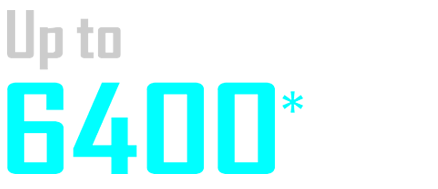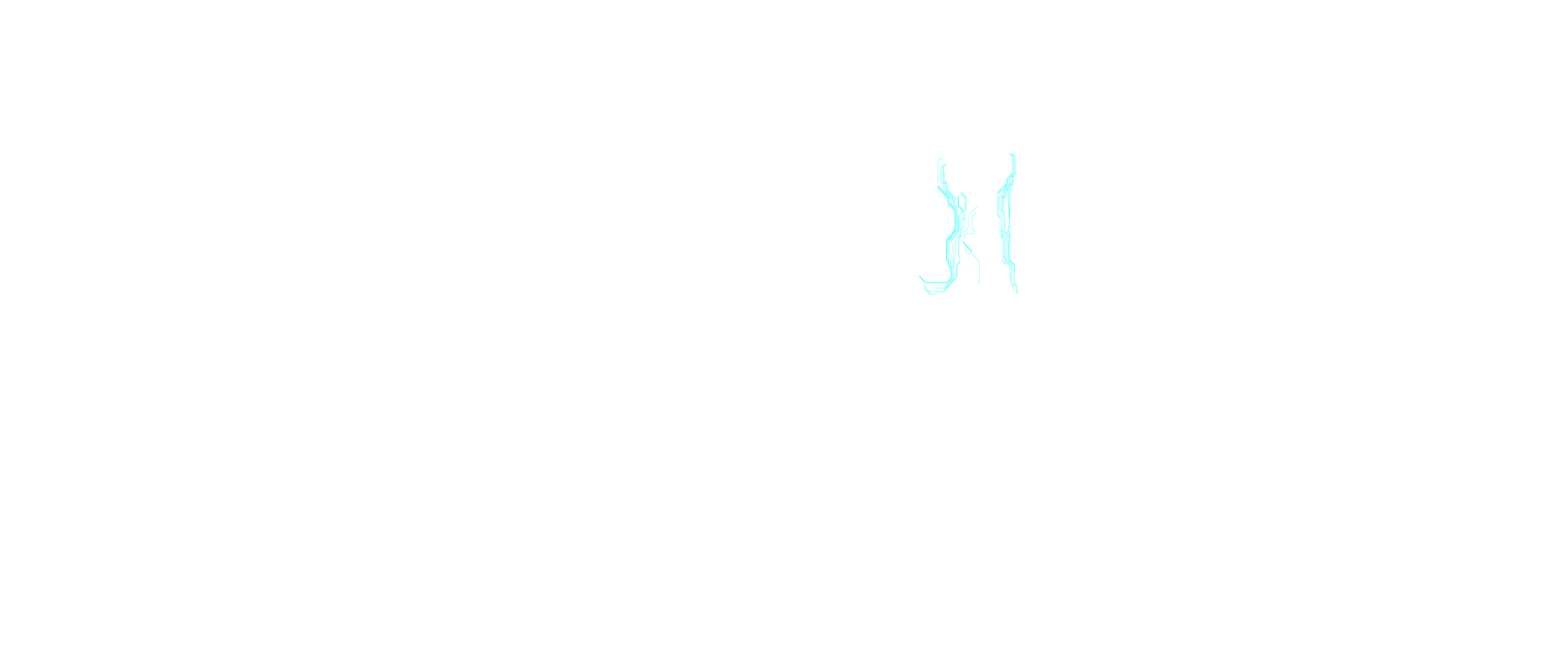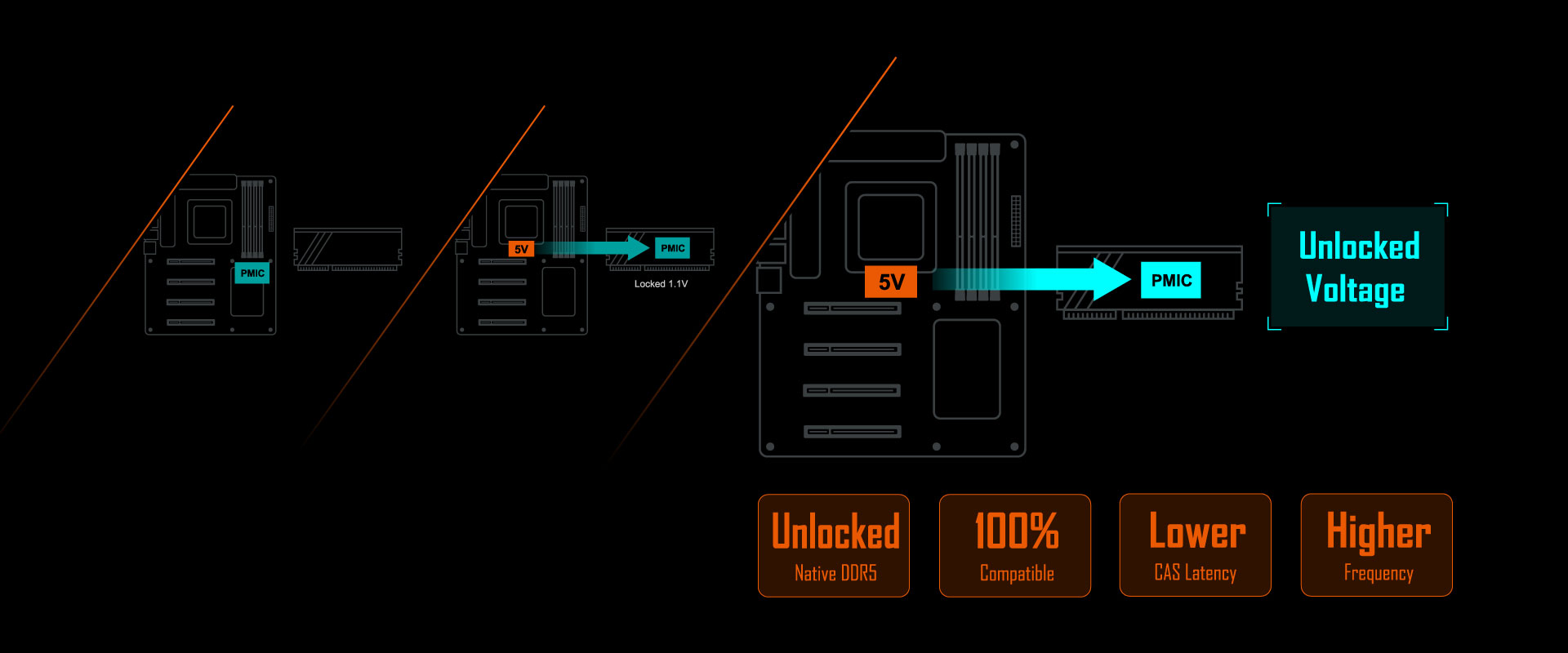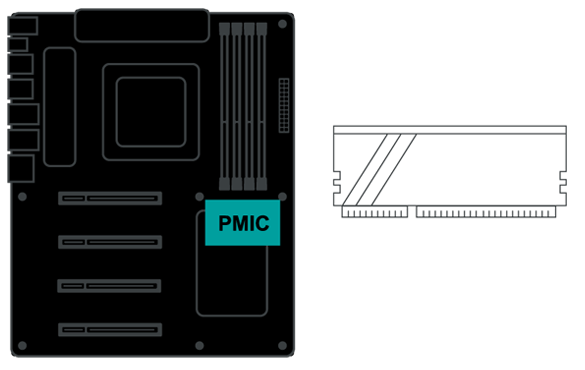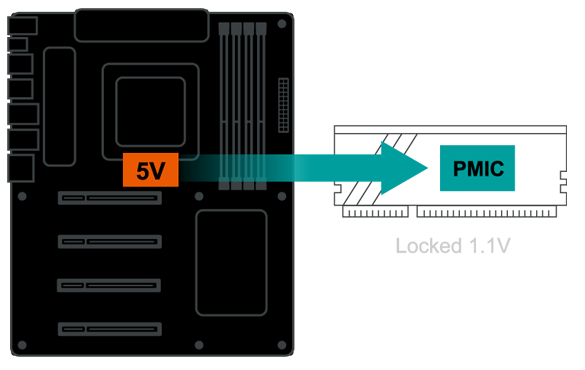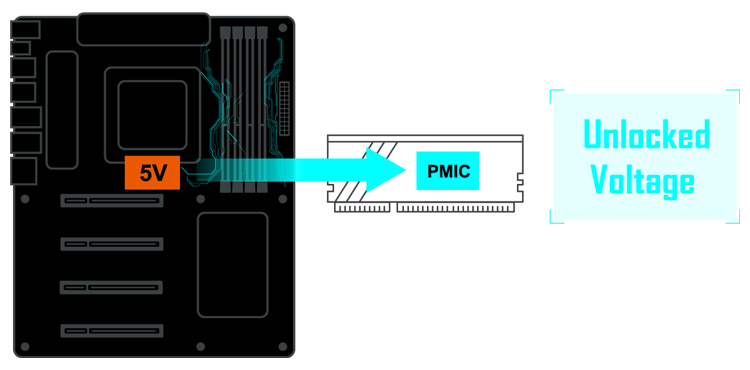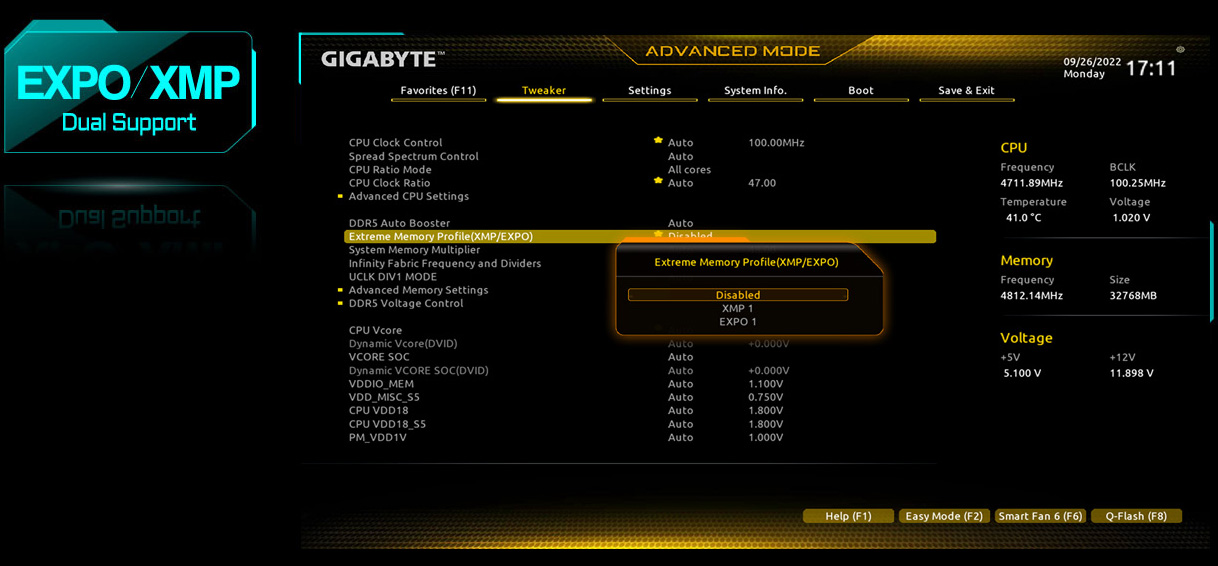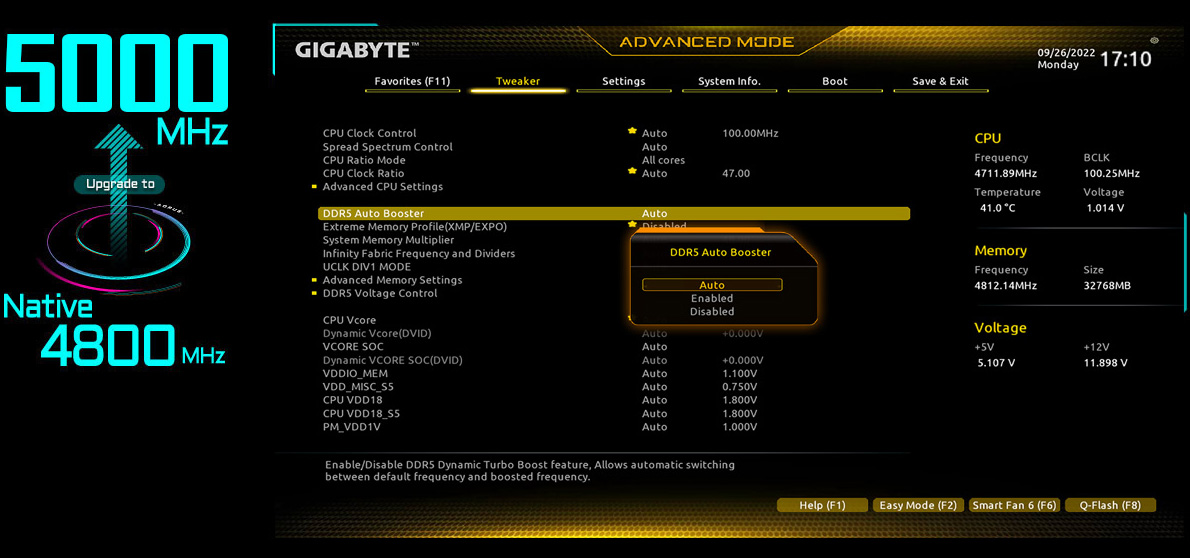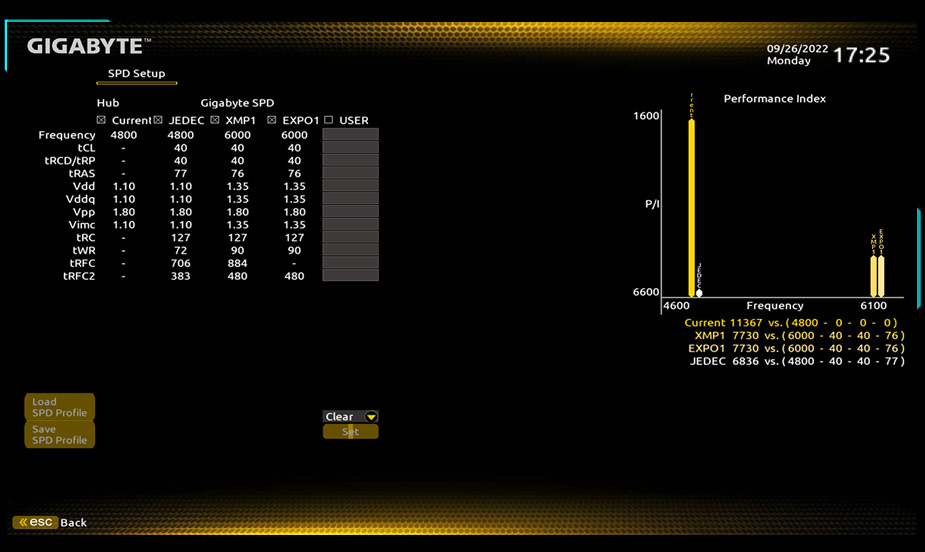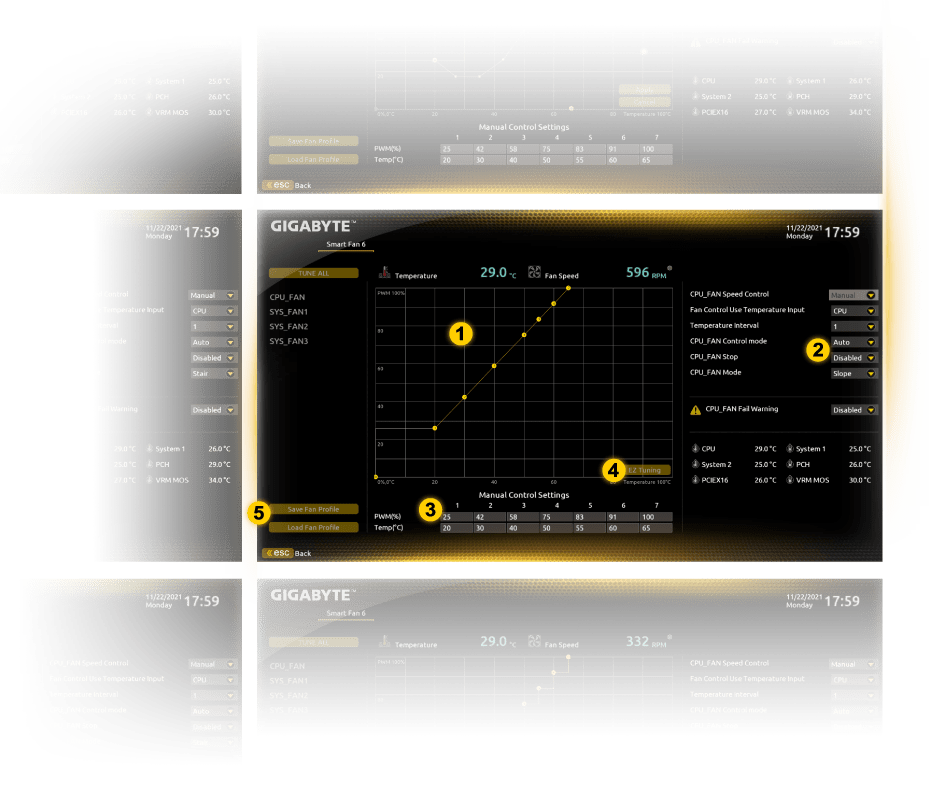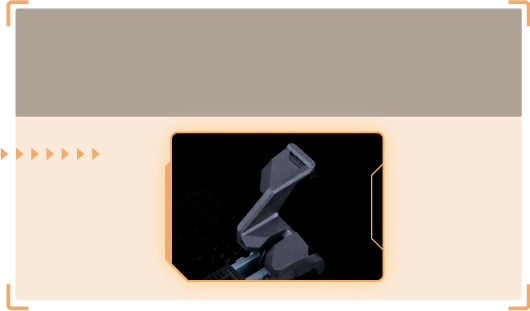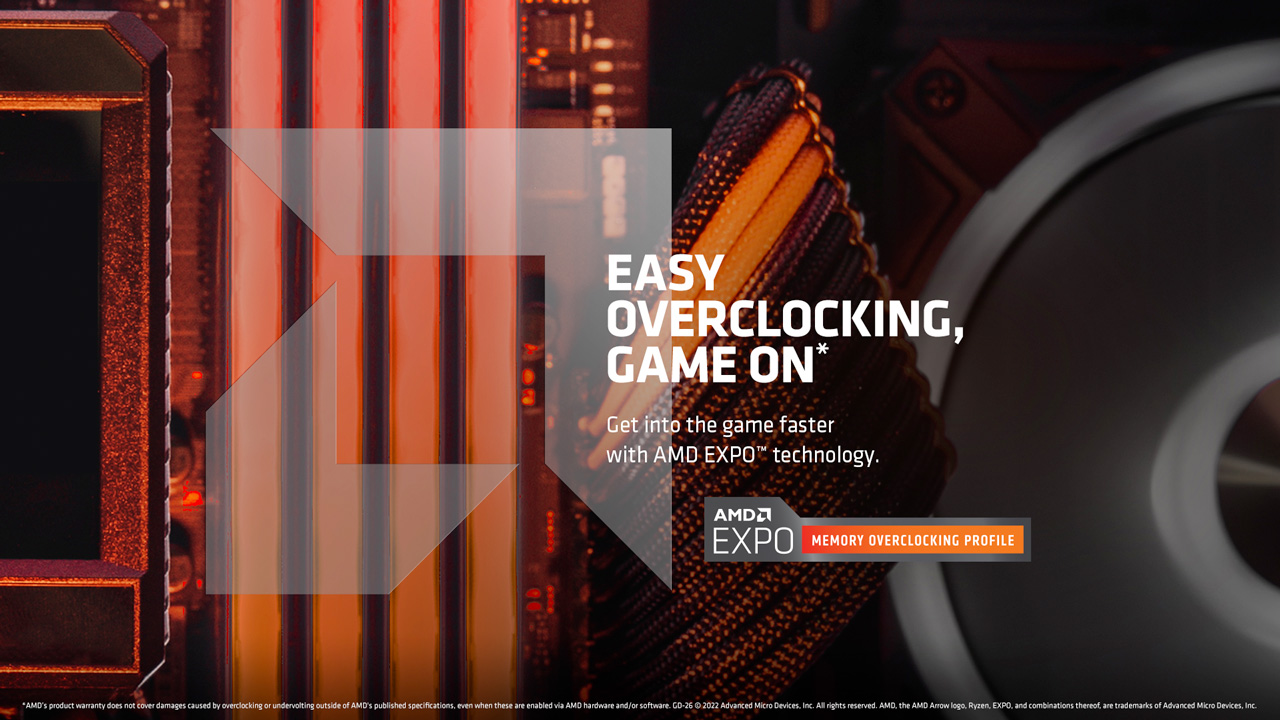技嘉超耐久系列主機板採用5+2+2相數位電源控制晶片搭配超低電阻式電晶體設計,藉由絕佳的電源控制精準度,支援AMD新一代處理器,即使玩家在執行超頻、處理高耗電的應用程式,都能提供充足的電力,避免系統不穩定的情況產生。同時可強化系統效能和極致的硬體相容性。
- AMD Socket AM5腳座設計:支援 AMD Ryzen™ 7000 / Ryzen™ 8000 / Ryzen™ 9000 系列處理器
- 無與倫比的性能:5+2+2相數位電源解決方案
- 雙通道DDR5:2組SMD架構記憶體插槽,支援AMD EXPO™ 和Intel® XMP記憶體模組
- 新一代儲存配置:PCIe 4.0 x4 M.2插槽
- EZ-Latch:採用快拆設計的PCIe x16 插槽
- 高速網路:GbE乙太網路
- 絕佳擴充連接性:DP, HDMI, D-Sub
- 獨家Smart Fan 6技術:內建多點測溫功能並採用複合式風扇接頭設計、支援FAN STOP技術
- Q-Flash Plus技術,無須安裝處理器、記憶體及顯示卡便可更新BIOS
總覽
效能
連接性
個性化
超耐久
效能
連接性

1
實心針電源連接器
2
5+2+2 數位電源設計
3
PCIe 4.0 設計
- 1組PCIe 4.0 x16 插槽
- 1組PCIe 4.0 x4 M.2 插槽
4
雙通道DDR5, 2 DIMMs
5
支援 AM5腳座的 AMD Ryzen™ 系列處理器
6
Smart Fan 6
- 3組複合式風扇接頭
- 雙風扇曲線模式


1
4*USB 2.0
2
D-Sub
3
Q-FLASH PLUS 按鈕
4
2*USB 3.2 Gen1
5
HDMI, DisplayPort
6
GbE LAN
7
音效設計
- 8聲道音效
- 音效雜訊隔絕設計
- 高階音效處理電容
8
4*SATA 6Gb/s
9
RGB FUSION
- 1組數位(可控制式)LED燈條電源插座
- 1組RGB LED燈條插座


效能
效能
數位VRM設計
PCIe 4.0 硬體設計
支援EXPO & XMP
Smart Fan 6

5+2+2相數位電源設計輔以超低電阻式電晶體
低電阻式電晶體優點
‧ 低電阻式的設計可大幅降低電流進出時的能量損耗
‧ 低溫,體積小,絕佳的導熱性
‧ 低溫,體積小,絕佳的導熱性
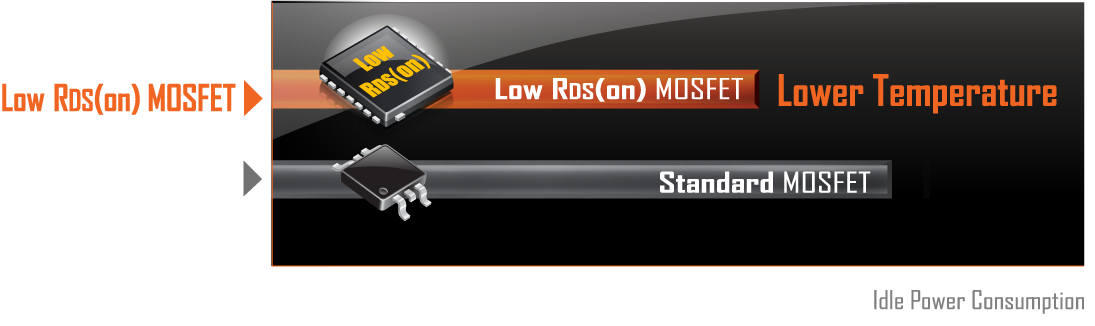

技嘉A620主機板已為PCIe 4.0裝置做好支援的準備,可提供兩倍於PCIe 3.0裝置的理論頻寬。為了達到高速並保持良好的訊號完整性,技嘉的研發人員使用低阻抗電路板提供最大的效能。


1. PCIe 4.0 x16 插槽, 更快的頻寬及更低的阻抗
2. 低阻抗M.2 PCIe 4.0 x4 插槽
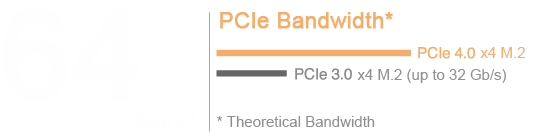
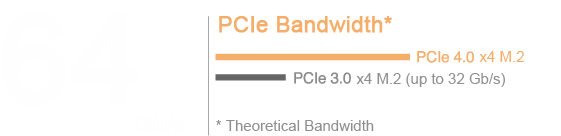

連接性
連接性
GbE網路
高階音效
千兆網路搭配網路管理軟體
千兆網路搭配網路管理軟體的先進技術,能協助玩家進行封包監測與應用層協定的分析和最佳化,可以在擁擠的網路環境中,有效改善網路不順暢的情況,並維持低網路延遲(ping時間),提昇應用程式的連網反應速度。


個性化
個性化
UEFI BIOS
GIGABYTE Control Center
友善的使用者介面設定
簡易模式,在單一頁面顯示包括處理器時脈、記憶體資訊、儲存裝置、風扇狀況等重要硬體資訊。
我的最愛選單
將常用項目新增到我的最愛選單中以便快速搜尋及設定。
儲存裝置訊息
顯示包括SATA, PCIE及M.2介面等各種儲存裝置的相關訊息。
設定變更提醒
在儲存BIOS設定前,列出本次所有BIOS變動項目,讓玩家再次快速確認所有調整的項目是否正確。
圖型化Load Line電壓負載校正曲線
透過直覺的曲線圖,清楚地顯示每個負載線校準設定。
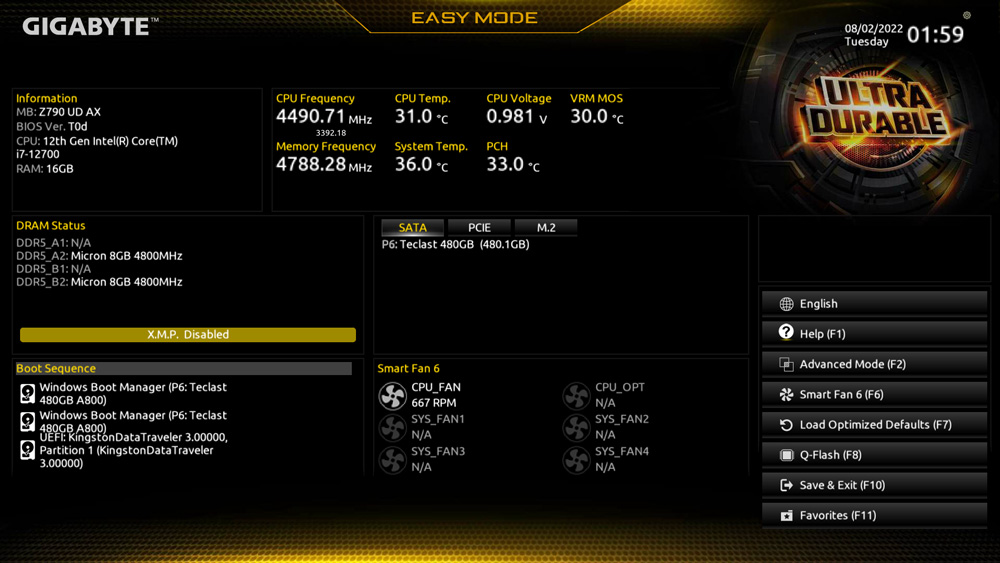

技嘉控制中心 (GCC) 是一個統一的軟體平台,可適用於所有技嘉支援的產品。 它採用全新設計且直覺的使用者介面來控制所有基本功能
- 為所有技嘉支援的產品提供統一的軟體平台
- 直覺的使用者介面,輕鬆檢驗軟體配置
- 專為已安裝的硬體提供模組化控制組件
- 自動更新功能,使系統保持最新並支援未來的產品
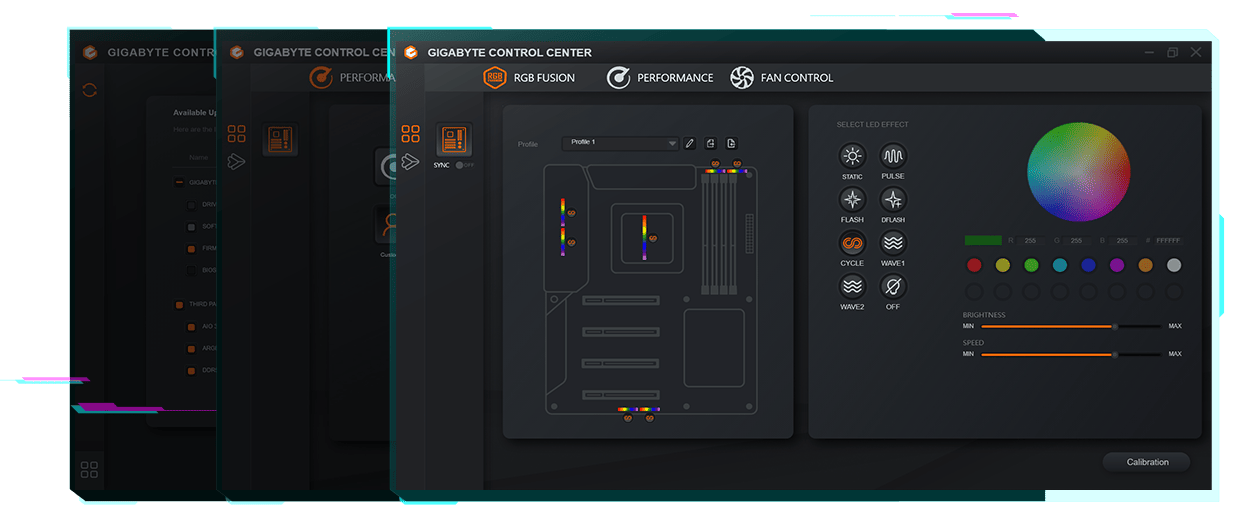

ULTRA DURABLE
超耐久
友善功能
Q-Flash Plus

Q-Flash Plus
無須安裝處理器、記憶體和顯示卡即可輕鬆更新BIOS
透過Q-Flash Plus技術,即便您沒有處理器、記憶體、顯示卡,甚至不用進BIOS選單,都可以輕鬆更新主機板的BIOS,您只需要將下載下來的最新BIOS儲存到FAT或FAT 32格式的隨身碟,並將BIOS更名為GIGABYTE.bin,之後把隨身碟插在主機板上的USB插槽並按下Q-Flash Plus按鈕,系統便會幫助您輕鬆完成BIOS更新、正常啟動系統。

STEP 1.
將24 Pin主電源及8 Pin輔助電源接上主機板

STEP 2.
下載主機板BIOS檔案並變更檔名為"gigabyte.bin",儲存到FAT32格式的USB隨身碟,並將隨身碟插入Q-Flash USB接頭
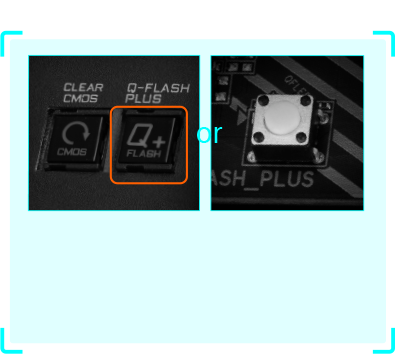
STEP 3.
按Q-Flash Plus按鈕,主機板將自動開始並完成BIOS更新
* HDMI、HDMI High-Definition Multimedia Interface、HDMI 商業外觀及 HDMI 識別標章等詞彙均為 HDMI Licensing Administrator, Inc. 的商標或註冊商標。
* 實際出貨規格及產品外觀依各國家地區可能有所不同,我們誠摯的建議您與當地的經銷商或零售商確認目前販售的產品規格及樣式。
* 產品顏色可能會因拍照光線誤差或螢幕設定而與實際產品有所差異。
* 我們會盡力提供正確與完整的資料於網頁上,並保留更動、修正頁面資訊的權利,恕不另行通知。